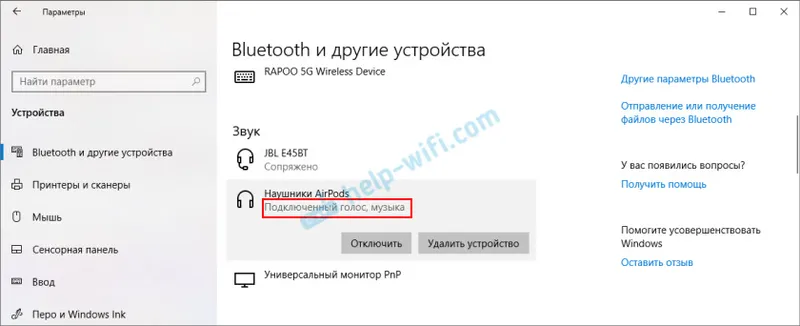Ni važno, ali gre za domače omrežje Wi-Fi ali pisarniško omrežje, mora biti zaščiteno z geslom. Če imate usmerjevalnik Asus, se boste v tem članku naučili, kako pravilno zaščititi brezžično omrežje z geslom ali kako spremeniti geslo na usmerjevalniku Asus. Spreminjanje gesla je lahko koristno, če je bilo vaše omrežje vlomljeno ali ne želite, da se tisti, ki poznajo geslo, povežejo z njim. Morate postaviti nov varnostni ključ in nihče se ne bo mogel povezati.
Na usmerjevalnikih Asus je nastavitev zaščite Wi-Fi enostavno. Definitivno ni težje kot na usmerjevalnikih drugih podjetij.
Ta priročnik je primeren za vse Asusove usmerjevalnike: RT-N10, RT-N12, RT-N15, RT-AC66U, RT-N56U, RT-N66U, RT-AC52U, RT-N14U, Asus RT-N18U in druge modele.
Pokazal ga bom na primeru stare in nove različice vdelane programske opreme (tam so nadzorne plošče videti nekoliko drugače).
Asus: zaščitite geslo z omrežjem Wi-Fi
Priključite se na usmerjevalnik. Najboljše od tega, da se povežete prek omrežnega kabla, samo da spremenite ali nastavite geslo. Če to ni mogoče, se lahko povežete prek Wi-Fi-ja.
Odprite kateri koli brskalnik in pojdite na http://192.168.1.1 . Odpre se okno z imenom uporabniškega imena in gesla. Če jih še niste spremenili, sta privzeto skrbnik in skrbnik. Vnesite jih in potrdite prijavo.
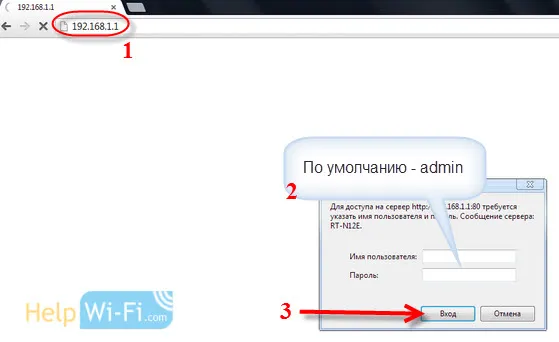 Nadzorna plošča usmerjevalnika se mora odpreti. Če ne morete iti v nastavitve, glejte ta članek.
Nadzorna plošča usmerjevalnika se mora odpreti. Če ne morete iti v nastavitve, glejte ta članek.
Če se ne motim, ima Asus zdaj dve glavni nadzorni plošči (vnesti jih moram). Prvo je temno, novo, drugo pa svetlejše. Vse je odvisno od vdelane programske opreme, ki je nameščena v vaši napravi.
Na novi nadzorni plošči (kot tudi na stari) se varnostne nastavitve omrežja premaknejo neposredno na glavno stran. Takoj, ko greste v nastavitve, boste na desni videli zavihek " Status sistema " . Tam lahko nastavite geslo ali ga spremenite.
V bližini postavke » Način preverjanja pristnosti « izberite WPA2-the Personal .
V polje s tipko WPA-PSK vnesite geslo, ki ga želite uporabiti za zaščito omrežja. Najmanj 8 znakov, angleške črke in številke.
Ne pozabite zapisati geslo, ki ga nastavite, da ga ne bi pozabili.
Kliknite gumb " Uporabi ", da shranite nastavitve .
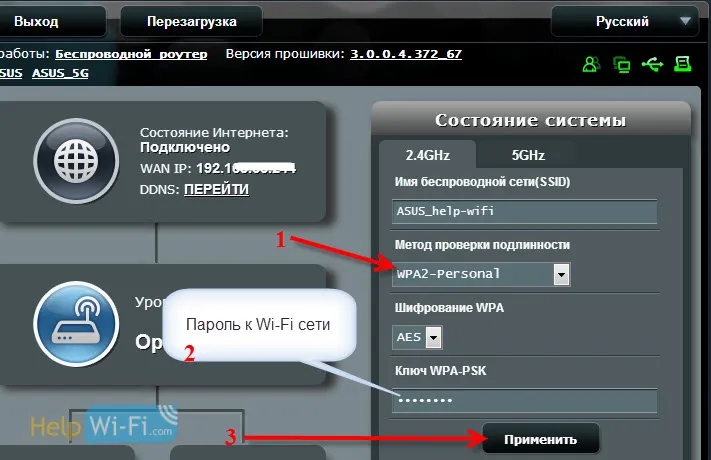
Enake nastavitve lahko določite na zavihku Brezžično - splošno.
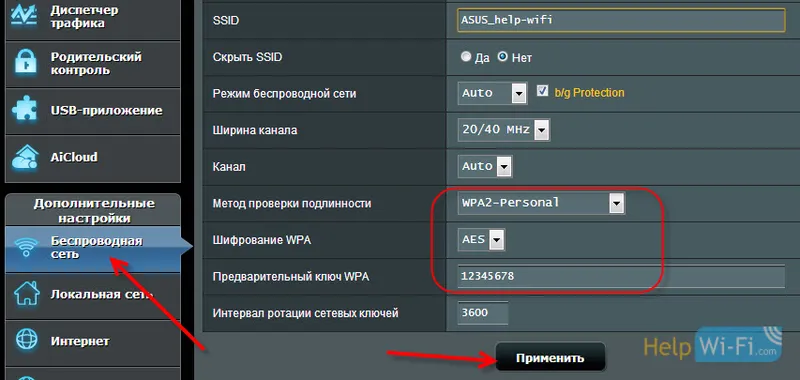
V stari nadzorni plošči, ki je po videzu svetlejša, so nastavitve praktično enake. Na glavni strani lahko nastavite tudi varnostne parametre.
Izberemo vrsto zaščite in določimo geslo. Naredi se tako:
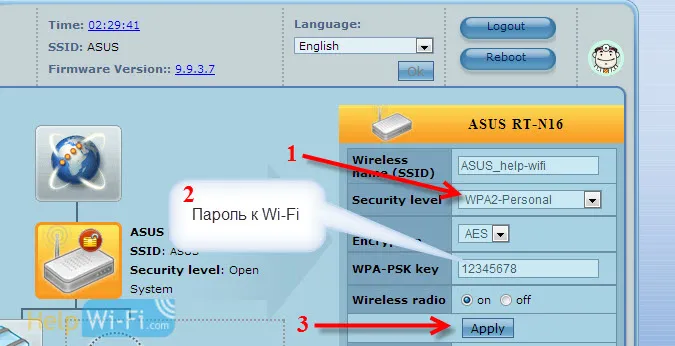
Lahko pa tudi na zavihku Napredne nastavitve - Brezžično. Ne pozabite shraniti nastavitev.
Po shranjevanju se bo najverjetneje prikazalo okno, v katerem bo zapisano, da ste spremenili nastavitve brezžičnega omrežja, in morate prilagoditi nastavitve na odjemalcih (naprave, ki jih povežete z omrežjem).
Naprave se po spremembi gesla v Wi-Fi ne povežejo
Če ste geslo spremenili (in ga niste nastavili prvič), potem lahko na vseh napravah, ki so bile že povezane v to omrežje, pride do težav s povezavo, saj je geslo že drugačno. Vaš računalnik lahko na primer prikaže sporočilo "Omrežne nastavitve, shranjene v tem računalniku, se ne ujemajo z zahtevami tega omrežja."
V tistih napravah, ki ste jih že povezali, morate povezavo izbrisati in jo znova namestiti z novim geslom. Na mobilnih napravah je dovolj, da omrežje izbrišete ali pozabite. Praviloma je to mogoče storiti v meniju določenega omrežja. Samo kliknite nanjo in izberite nekaj, kot je "izbrisati".
V računalnikih morate tudi izbrisati omrežje. To lahko storite na nadzorni plošči \ omrežje in internet \ upravljanje brezžičnega omrežja.
Z desnim gumbom miške kliknite želeno omrežje in v meniju izberite " Zbriši omrežje ". To je v sistemu Windows 7. V operacijskem sistemu Windows 8 je dovolj » Pozabi na omrežje «.
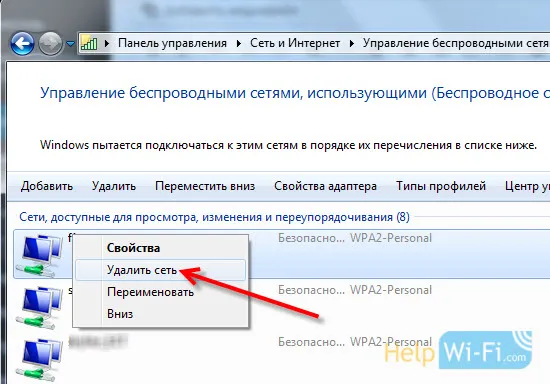
Potem se le povežite z vašim omrežjem, vendar z novim geslom, ki smo ga postavili.